Trong thời buổi công nghệ, việc gửi tin nhắn cho người thân, bạn bè vô cùng tiện lợi và đơn giản bằng những ứng dụng hữu ích như Zalo, Facebook thông qua điện thoại, máy tính...Tuy nhiên có đôi lúc người dùng vô tình xóa đi tin nhắn quan trọng và muốn khôi phục lại thì không biết phải làm sao.
Thực tế, theo các chuyên gia công nghệ của Điện Máy Xanh, việc khôi phục tin nhắn đã xóa trên một số ứng dụng như Zalo, Facebook khá đơn giản nhưng được ít người biết và sử dụng. Dưới đây là một vài thủ thuật đúng tiêu chuẩn người dùng nên tham khảo:
Sao lưu và khôi phục tin nhắn trên Zalo
Bước đầu tiên cần phải làm đó là cập nhật phiên bản Zalo mới nhất cho thiết bị của mình để sao lưu và khôi phục tin nhắn bằng cách khởi động và đăng nhập vào tài khoản Zalo, tại đây người dùng cần nhấn vào biểu tượng Thêm >> Cài đặt. Lúc này giao diện tùy chọn cài đặt hiện ra và nhấn vào mục Tin nhắn. Tiếp theo, tại mục Nâng cao hãy nhấn vào tùy chọn Sao lưu & khôi phục.Tại đây tiếp tục Sao lưu >> Tiến hành sao lưu tin nhắn trên Zalo.
Thủ thuật khôi phục tin nhắn trên Zalo đơn giản nhưng ít người biết.
Khôi phục tin nhắn đã xóa trên Facebook
Những cuộc trò chuyện trước đó đã xoá chưa thật sự hoàn toàn mất đi. Có 2 cách để khôi phục tin nhắn trên Facebook. Đầu tiên hãy chọn vào biểu tượng Messenger, nhấp vào phần Xem tất cả trong Messenger hoặc cũng có thể đăng nhập vào chuyên trang của Facebook. Tại đây hãy chọn tiếp vào biểu tượng Cài đặt rồi đi đến Cuộc trò chuyện đã lưu trữ. Đây chính là các cuộc trò chuyện mà người dùng đã vô tình xoá đi trước đây. Sau đó chỉ cần nhấp vào là có thể xem lại lịch sử tin nhắn.
Nếu muốn tải dữ liệu lưu trữ từ Facebook cần nhấp vào biểu tượng Mũi tên trên Facebook và chọn Cài đặt. Chọn Thông tin của người dùng trên Facebook. Tiếp tục Chọn Tải thông tin xuống và Xem. Sau đó hãy chọn các phần muốn tải rồi Tạo File.
Cách sao lưu và khôi phục tin nhắn trên Viber Android và iPhone
Tại giao diện tài khoản Viber người dùng chọn biểu tượng dấu 3 gạch ngang sau đó ấn Cài đặt. Chuyển sang giao diện mới nhấn tiếp vào phần Sao lưu Viber. Sau đó sẽ nhận được thông báo sao lưu dữ liệu tài khoản Viber thông qua tài khoản Google Drive. Tiếp đến để quản lý tài khoản sao lưu, nhấn vào phần Tại đây. Sau đó lựa chọn tài khoản Google Drive để sao lưu. Sau khi thiết lập nhấn vào nút Sao lưu người dùng sẽ thấy quá trình sao lưu dữ liệu diễn ra ngay sau đó. Lúc này, để phục hồi lại tin nhắn hãy nhấn chọn Viber Backup - Restore (Khôi phục) - Restore Now (Khôi phục ngay).
Đối với việc sao lưu tin nhắn trên Viber iPhone trước hết cần phải bật chế độ sao lưu dữ liệu iCloud Drive cho tài khoản Viber. Sau đó vào Settings trên thiết bị chọn iCloud và đăng nhập tài khoản iCloud của người dùng rồi kích hoạt iCloud Drive và kích hoạt ứng dụng Viber. Lúc này cần truy cập vào Viber và nhấn vào Settings (Cài đặt) >> Account (Tài khoản).
Trong phần quản lý tài khoản sẽ thấy tùy chọn Viber Backup (Sao lưu Viber) >> Backup now (Sao lưu ngay). Ngoài ra, Viber cũng có tùy chọn sao lưu tự động với những thời gian khác nhau. Chọn Auto backup rồi chọn thời gian muốn sao lưu tự động.
Khôi phục tin nhắn đã xóa trên iPhone
Nếu người dùng đã từng đồng bộ từ iPhone sang iCloud hoặc iTunes thì sẽ dễ dàng khôi phục lại tin nhắn đã xóa từ những dữ liệu đó. Hoặc cũng có thể sử dụng ứng dụng của bên thứ 3 để khôi phục lại những tin nhắn đã bị xóa bằng cách vào trang icloud và đăng nhập tài khoản Apple ID của người dùng rồi nhấn vào mục Text Messages. Nếu không tìm thấy mục này thì có nghĩa là dữ liệu tin nhắn đã không được lưu trữ.
Trường hợp nếu có thấy mục Text Messages, hãy vào tìm tin nhắn cần sau đó mở iPhone và vào Settings (Cài đặt) >> iCloud>>Tắt mục Text Messages đi. Lúc này sẽ thấy một bảng hiện lên, chọn Keep on My iPhone (lưu trên iPhone của tôi). Bây giờ bật lại mục Text Messages>>Chọn Merge và đợi. Những tin nhắn đã bị xóa sẽ xuất hiện trở lại.
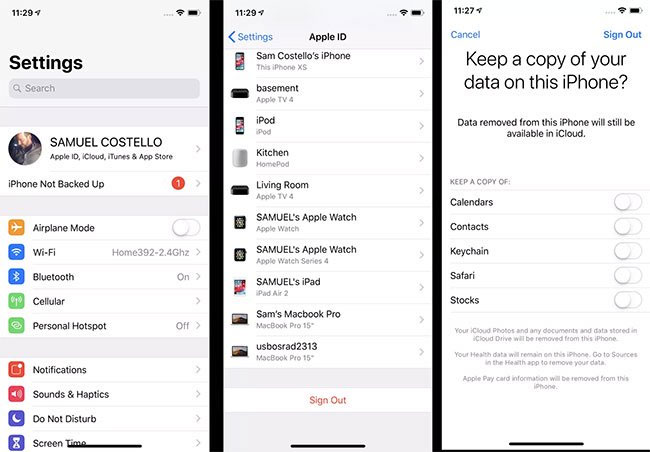
Không có nhận xét nào:
Đăng nhận xét